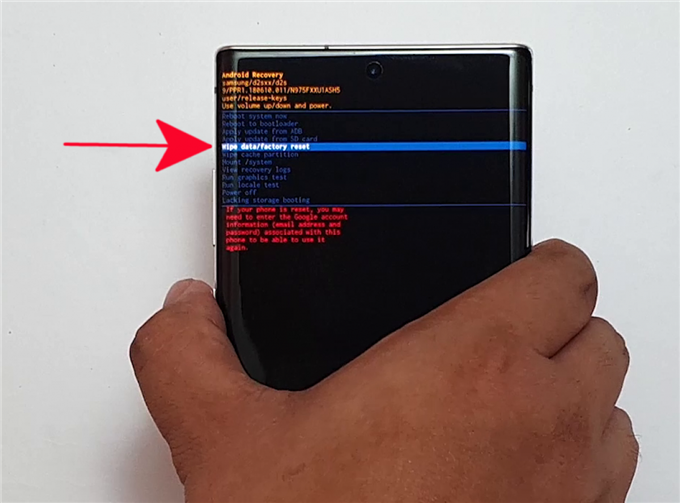Nogle Samsung Galaxy Note10-brugere rapporterer, at deres enhed oplever boot loop-problem, efter at de har opdateret til Android 10. Selvom dette bestemt ikke sker med de fleste Note10-enheder, er det et gyldigt problem, der kan opstå på grund af en række årsager . Boot loop er et udtryk, der bruges til at beskrive et problem, hvor en enhed ikke kan afslutte opstartprocessen. Telefonen vil forsøge at starte op, men stopper midtvejs og genstarter sig selv igen og gentager cyklussen.
Nogle sager med boot loop udløses af opdateringen i en allerede beskadiget softwaretilstand, mens andre kan være forårsaget af brugermodifikation af den officielle softwareversion (rooting).
Hvis din Samsung-enhed sidder fast i Samsung-logoskærmen og ikke starter op, er en fabriksindstilling muligvis den eneste mulighed for dig. I nogle situationer kan boot loop-problemet skyldes en dårlig systemcache efter en opdatering, så en cache-partitionstørring kan være nødvendig.
I denne korte tutorial viser vi dig, hvordan du fabriksindstiller din Note10 via gendannelsestilstand for at løse boot loop-problemet.
Fastgør Boot Loop i Galaxy Note10
Brugt tid: 5 minutter.
Boot Loop-problemet opstår normalt efter en softwareopdatering eller under en mislykket softwareændring af en bruger. For at ordne det, skal du udføre en nulstilling af fabrikken via gendannelsestilstand. Dette forbliver din eneste mulighed, da du ikke kan fabriksindstille enheden via menuen Indstillinger.
ADVARSEL: Fabriksindstilling sletter alle brugerdata, såsom fotos, videoer, kontakter, dokumenter osv. Sørg for at oprette en sikkerhedskopi ved hjælp af Smart Switch, Google Cloud eller Samsung Cloud.
Hvis du bruger et krypteret SD-kort, vil din Note10 ikke længere være i stand til at læse dem efter nulstillingen. Du skal omformatere SD-kortet for at kunne bruge det igen (dataene på kortet slettes).
Endelig skal du være sikker på, at du kender din Oplysninger om Google-konto som du har brug for at indtaste dem efter nulstillingen. Din enhed blokerer adgang, hvis du ikke kan angive det rigtige brugernavn og adgangskode på grund af Factory Reset Protection.
- Sluk for enheden.
Dette er vigtigt. Hvis du ikke kan slå det fra, kan du aldrig starte op til gendannelsestilstand. Tryk og hold på Strøm knappen og vælg Sluk. Hvis du ikke er i stand til at lukke enheden regelmæssigt via tænd / sluk-knappen, skal du vente, til telefonens batteri er tømt. Oplad derefter telefonen i 30 minutter, før du starter op til gendannelsestilstand.

- Oplad din note10.
Enheden skal mindst have 50% batteri. For at være på den sikre side skal du bare slutte din telefon til opladeren i hele denne procedure.

- Start til gendannelsestilstand.
Tryk og hold på Lydstyrke op nøgle og Bixby / Power nøgle. Når Samsung-logoet vises, skal du slippe knapperne.

- Vælg “Slet data / nulstillet fabrik.”
Brug Volumen-ned-tasten til at fremhæve Ryd data / fabriks tilstand.

- Brug tænd / sluk-knappen for at nulstille fabrikken.
En gang Ryd data / fabriks tilstand er fremhævet, tryk på Strøm knap.

- Vælg Ja.
Brug Skrue ned nøglen til at fremhæve Ja.

- Bekræft Slet data / fabriksindstilling.
Brug Strøm for at vælge Ja og for at starte fabriksindstillingen.

- Genstart enheden.
Når enheden er blevet slettet, skal du genstarte den for at afslutte nulstillingsproceduren. Tryk på Strøm knap for at genstarte.

- Lad enheden genstarte.
Det kan tage op til 30 sekunder, før din Note10 genstarter. Du må ikke afbryde den, mens den genstarter.

- Sæt telefonen op igen.
Følg instruktioner på skærmen for at konfigurere enheden.

Få hjælp fra Samsung
I mange tilfælde af problemer med boot loop skal en nulstilling af fabrikken hjælpe, men hvis din ikke har succes, skal du besøge dit lokale Samsung Servicecenter for at få hjælp. Nogle gange er en enhed, der sidder fast i en uendelig opstartscyklus, faktisk et tegn på et dybere softwareproblem eller endda en hardwarefejl. Desværre er der ikke meget, du kan gøre, når dette er din situation. Du bliver nødt til at lade Samsung kontrollere enheden, så de kan beslutte, om de bliver nødt til at reparere eller udskifte den.
Foreslåede aflæsninger:
- Sådan fjernes popup-annoncer på Samsung
- Sådan identificeres den sidst anvendte app til at rette pop op-annoncer i Android
- Sådan blokeres popup-annoncer i Samsung Internet Browser
- Sådan blokeres pop-up-annoncer i Google Chrome